Jak přeinstalovat macOS
Operační systém Macu (macOS) můžete přeinstalovat pomocí Zotavení macOS. Přeinstalováním macOS nepřijdete o aplikace ani osobní data.
Přeinstalování ze Zotavení macOS
Pokud je instalace ze Zotavení neúspěšná
Vypněte Mac
Z nabídky Apple v rohu obrazovky zvolte Vypnout.
Pokud vám počítač nejde vypnout tímhle způsobem, podržte tlačítko napájení Macu asi na 10 sekund, dokud se počítač nevypne. (Každý Mac má tlačítko napájení. Na noteboocích s Touch ID stiskněte a podržte Touch ID.)
Spusťte Mac ze Zotavení macOS
Postupujte podle příslušných kroků, podle toho, jestli používáte Mac s čipem Apple. Pokud si nejste jistí, můžete vyzkoušet oba postupy. (Přečtěte si, co dělat, když se vám nedaří spuštění ze Zotavení macOS.)
Pokud používáte Mac s čipem Apple
Na Macu s čipem Apple nainstaluje Zotavení aktuální verzi naposledy nainstalovaného systému macOS.
Stiskněte a podržte tlačítko napájení na Macu.
Držte ho stisknuté, dokud se Mac nezapne a nenačtou se volby spuštění. Až uvidíte Volby, tlačítko napájení uvolněte.
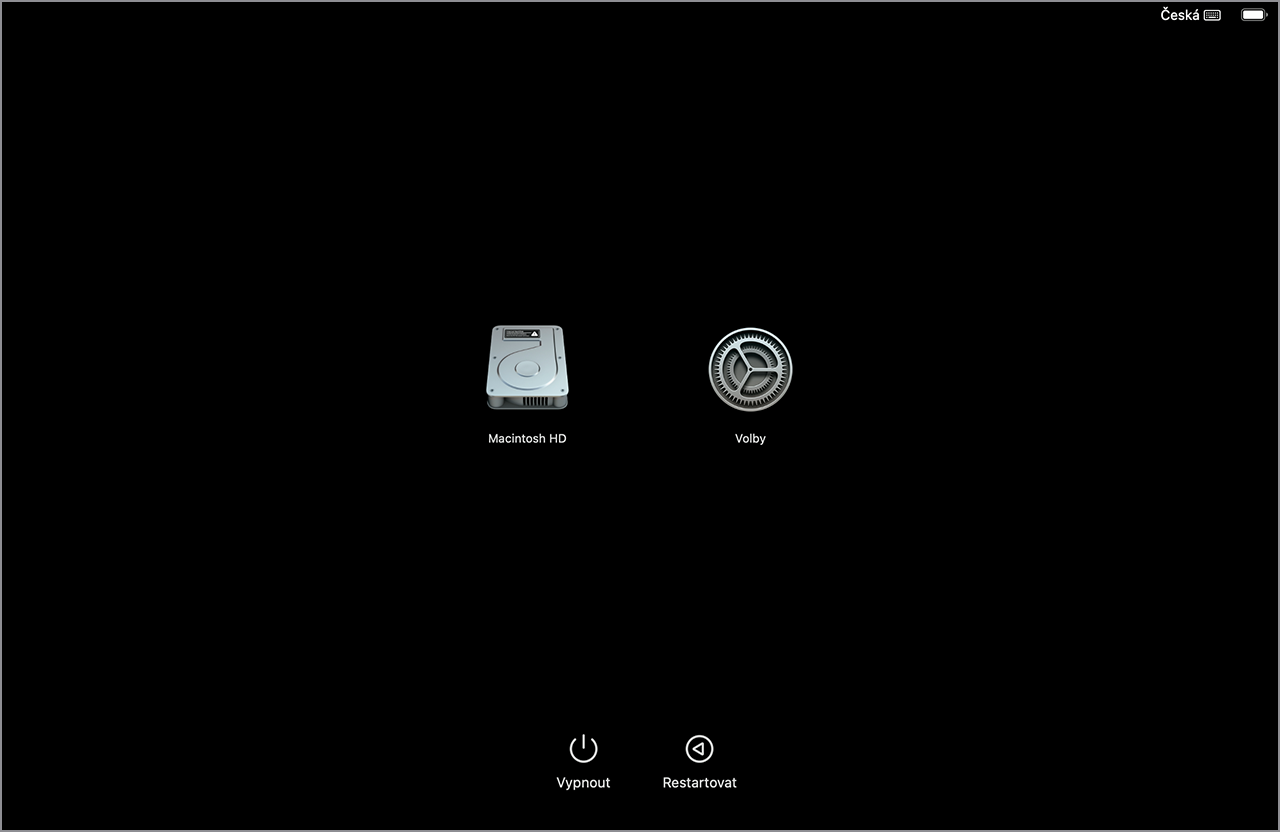
Klikněte na Volby a potom na tlačítko Pokračovat, které se zobrazí pod ním.
Pokud budete vyzváni k výběru uživatele, pro kterého znáte heslo, tohoto uživatele vyberte. Potom klikněte na Další a zadejte heslo správce daného uživatele, což je heslo, které používá k přihlášení k Macu. Zapomenuté heslo?
Pokud používáte jiný Mac
Pokud nepoužíváte Mac s čipem Apple, používáte Mac s procesorem Intel.
Stisknutím a uvolněním tlačítka napájení zapněte Mac.
Ihned po uvolnění tlačítka napájení stiskněte a podržte jednu z těchto kombinací kláves. Pokud žádná z nich nefunguje, projděte si pokyny k použití kombinací spouštěcích kláves.
Command-R: Když při spouštění podržíte tyhle dvě klávesy, Zotavení vám nabídne aktuální verzi naposledy nainstalovaného macOS.
Option-Command-R: Když při spouštění podržíte tyhle tři klávesy, Zotavení vám může nabídnout nejnovější macOS, který je kompatibilní s vaším Macem.
Shift-Option-Command-R: Když při spouštění podržíte tyhle čtyři klávesy, Zotavení vám může nabídnout macOS, který byl na vašem Macu původně, nebo nejbližší dosud dostupnou verzi.
Držte klávesy, dokud neuvidíte logo Apple nebo rotující zeměkouli.
Můžete být vyzváni k výběru sítě Wi-Fi nebo připojení síťového kabelu. K výběru Wi-Fi sítě použijte v pravém horním rohu obrazovky.
Pokud budete vyzváni k výběru uživatele, pro kterého znáte heslo, tohoto uživatele vyberte. Potom klikněte na Další a zadejte heslo správce daného uživatele, což je heslo, které používá k přihlášení k Macu. Zapomenuté heslo?
Přeinstalování ze Zotavení macOS
Když uvidíte okno s možností přeinstalovat macOS, váš Mac se spustil ze Zotavení.
Vyberte možnost přeinstalovat macOS.

Klikněte na Pokračovat a řiďte se pokyny na obrazovce.
Pokud vás instalátor vyzve k odemčení disku, zadejte heslo, kterým se přihlašujete k Macu.
Pokud instalátor nabídne volbu mezi instalací na Macintosh HD nebo Macintosh HD – Data, zvolte Macintosh HD.
Pokud instalátor disk nevidí, nejspíš budete muset napřed disk vymazat.
Nechte instalaci doběhnout do konce, aniž byste Mac uspali nebo sklopili víko. Mac se může několikrát restartovat a zobrazit ukazatel průběhu, obrazovka navíc může být delší dobu prázdná.
Po dokončení instalace se Mac spustí do asistenta nastavení. Postupujte podle pokynů asistenta nastavení.
Pokud Mac prodáváte, poskytujete ho na protiúčet nebo ho někomu dáváte, ukončete asistenta bez provedení nastavení a klikněte na Vypnout. Až nový majitel Mac spustí, bude moct nastavení dokončit zadáním vlastních údajů.
Pokud je instalace ze Zotavení neúspěšná
Pokud instalátor nemůže instalaci úspěšně dokončit, možná pomůže jedno z těchto řešení:
Použijte externí paměťové zařízení jako spouštěcí disk Macu.
Vyzkoušejte některý z dalších způsobů instalace macOS.
Pokud potřebujete pomoc, kontaktujte podporu Apple.
Další informace
Přečtěte si, co dělat, když se Mac nespouští úplně.
Pokud jste právě vymazali spouštěcí disk, Zotavení může nabídnout dřívější kompatibilní verzi macOS. Po dokončení instalace můžete macOS upgradovat. Pokud vám v servisu nedávno vyměnili logickou desku počítače, Zotavení může nabídnout nejnovější macOS kompatibilní s vaším Macem.
